4 áhrifaríkar aðferðir til að falsa GPS staðsetningu á iPhone
29. apríl 2022 • Skrá til: Allar lausnir til að láta iOS&Android keyra Sm • Reyndar lausnir
Einfaldlega sagt, það eru tímar þegar þú þarft að blekkja forritin á iPhone eða Android símunum þínum að þú ert ekki staðsettur þar sem þú ert. Þetta getur hljómað óhugnanlegt fyrir marga en að falsa GPS á Android eða iOS tækjum getur stundum verið þörf klukkutímans. Galdurinn er að villa öppin um staðsetningu þína.
Margar ástæður geta legið að baki því að gera þetta, svo sem þegar þú vilt njóta staðsetningartengdrar leiks eins og Pokémon Go eða sýna fjölskyldu þína um að heimsækja frægan stað o.s.frv. erfiður þar sem það er enginn einfaldur eða innbyggður valkostur. Hins vegar ætlum við að hjálpa þér með það sama. Lestu þessa grein vandlega og veistu hvernig þú getur falsað GPS á iPad/iPhone.
Fölsuð iOS GPS? Allar áhættur?
Áður en byrjað er á þessu er rétt að hafa í huga að þó að skopstaðsetning á iPhone sé ekki síður en skemmtileg, þá er nokkur áhætta fólgin í því. Í þessum hluta munum við gera þér grein fyrir sumum áhættum sem geta steðjað að þér þegar þú hugsar um staðsetningarfalsa í iOS 15 eða öðrum iOS.
- Einn af þeim möguleikum sem geta eyðilagt skemmtunina þína er að forritin sem eru hönnuð til að falsa GPS á iPhone geta klúðrað stillingum upprunalega forritsins í tækinu þínu.
- Í öðru lagi, á vefnum, eru ýmsar skaðlegar vefsíður lokaðar fyrir öryggi þitt miðað við jarðfræðilega staðsetningu. Þannig að ef þú falsar núverandi staðsetningu þína geta þessar vefsíður eða öpp fengið aðgang að vafranum þínum eða tæki, sem er áhættusamt fyrir þig.
- Einnig gætir þú þurft að horfast í augu við einhverjar afleiðingar, jafnvel þótt þú eyðir falsa GPS appinu úr tækinu, eins og bilun í upprunalega GPS.
- Meira en þetta, lagalegar afleiðingar geta líka orðið á vegi þínum og þú gætir þurft að höndla það fyrir að falsa GPS.
Lausn 1: Fölsuð iOS GPS staðsetning með staðsetningarhermi
Ef þú vilt spilla staðsetningu á iPhone þínum og jafnvel sýna leiðina á milli áfangastaðanna tveggja, þá er það besta sem getur hjálpað þér Dr.Fone – Sýndarstaðsetning (iOS/Android) . Með hjálp þessa muntu ekki aðeins falsa staðsetningu á iOS heldur geturðu líkt eftir hreyfingu milli tveggja og margra bletta. Við ætlum að sýna þér hvernig. Skoðaðu skrefin hér að neðan. Áður en þú ferð skaltu ganga úr skugga um að þú hafir hlaðið niður þessum staðsetningarspoofer fyrir bæði iOS og Android og settu hann upp á tölvu.
Skref-fyrir-skref leiðbeiningar um hvernig á að falsa GPS staðsetningu á bæði iOS og Android tækjum með Dr.Fone - Sýndarstaðsetning
Skref 1: Ræstu iOS GPS spoof tólið á tölvunni þinni og farðu í „Virtual Location“ flipann þegar þú ferð inn í aðalviðmótið.

Skref 2: Tengdu nú iPhone eða Android símana þína við tölvuna og smelltu á „Byrjaðu“ valkostinn á skjánum
Skref 3: Í eftirfarandi glugga er auðvelt að finna raunverulega staðsetningu. Ef þú finnur það ekki skaltu smella á „Center On“ táknið (finnst neðst til hægri) og nákvæm staðsetning birtist.

Skref 4: Veldu þann þriðja til að virkja "fjarflutningshaminn" úr þremur stillingum sem gefnar eru upp í efra hægra megin á skjánum, veldu þann þriðja til að virkja "fjarflutningshaminn". Sláðu síðan inn nafn staðsetningar í reitinn og bankaðu á „Fara“.

Skref 5: Þegar kerfið fær staðsetninguna rétt mun það koma með lítinn sprettiglugga á skjáinn. Það getur sagt þér fjarlægðina frá slegnum stað. Vinsamlegast smelltu á „Flytja hingað“ hnappinn.

Skref 6: Til hamingju! Þú hefur falsað GPS í iOS tæki. iPhone mun sýna falsa staðsetningu núna í staðsetningartengdu forritunum.

Líktu eftir leiðarhreyfingunni milli tveggja staða
Skref 1 : Þegar þú ræsir tólið og byrjar ferlið þarftu að ýta á fyrsta táknið efst til hægri til að velja „ein-stöðva leið“.
Skref 2: Veldu staðinn á kortinu sem þú vilt færa. Þú munt taka eftir sprettiglugga sem upplýsir þig um fjarlægðina.
Skref 3: Veldu þann hraða sem þú vilt nota til að ganga, eins og hjólahraða. Smelltu á „Færa hingað“ í sprettiglugganum.

Skref 4: Aftur kemur sprettigluggi þar sem þú þarft að slá inn númer. Þessi tala mun sýna hversu oft þú átt að ferðast á milli staðanna tveggja. Þegar þú hefur lokið þessu skaltu smella á "Mars" hnappinn.

Skref 5: GPS skopstælingin á iPhone og eftirlíking hreyfingar hefst núna. Þú getur fylgst með hreyfingunni og staðan mun sjást hreyfast með áður völdum hraða.

Lausn 2: Sporaðu staðsetningu iPhone eða Android með appi
Flótti gæti verið auðveld aðferð en margir forðast það. Svo, ef þú vilt iPhone eða Android GPS skopstæling án jailbreak, að velja þessa aðferð mun vera frábær hugmynd. Hér er hvernig þú getur gert það. Með því að nota Nord VPN appið muntu falsa staðsetninguna á samfélagsmiðlum og sýna þannig öðrum að þú sért í fríi.
- Sæktu appið á iPhone í fyrsta lagi.
- Settu upp og ræstu það strax eftir það.
- Þegar þú hefur ræst þarftu að smella á „On“ hnappinn neðst á skjánum.
- Þú getur nú stillt staðsetninguna og falsað hana.
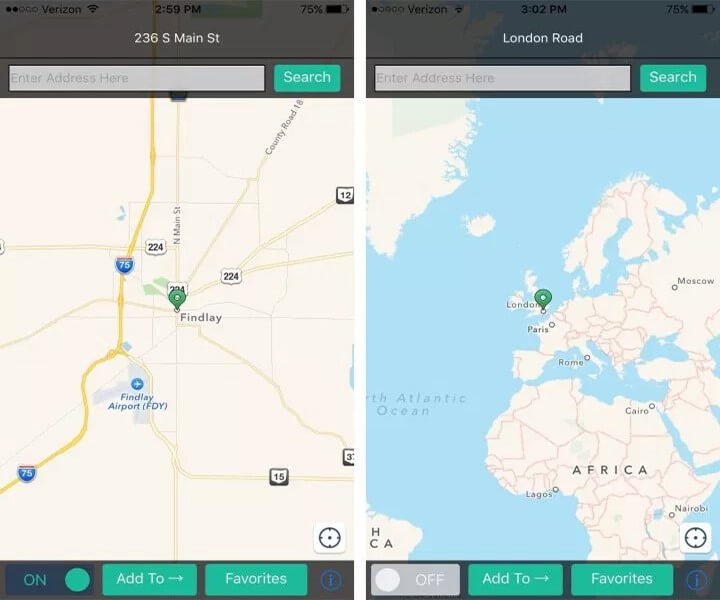
Lausn 3: Falsa iOS eða Android GPS með því að nota tölvuforrit
Ef þú ert ekki sátt við að hlaða niður aukaappi í símann þinn til að þjóna tilganginum, þá er næsta aðferð sem bíður þín til að falsa GPS á iPad/iPhone tölvuforrit sem heitir Xcode. Hér erum við að koma með hvernig þú getur náð falsa verkefninu með þessu.
Skref 1: Fáðu forritið uppsett og settu upp Dummy app
- Byrjaðu á því að fara í App Store á Mac þínum. Leitaðu í Xcode forritinu og byrjaðu uppsetninguna á tölvunni þinni.
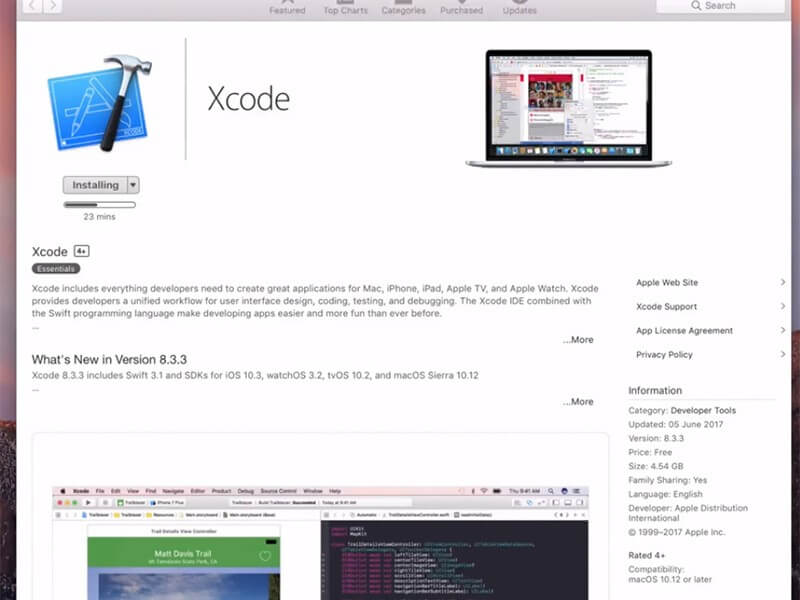
- Eftir að appið hefur verið sett upp þarftu að ræsa það. Þú munt taka eftir Xcode glugganum á skjánum þínum. Í kjölfarið skaltu setja upp nýtt verkefni og síðan smella á "Single View Application". Þegar því er lokið, smelltu á „Næsta“.
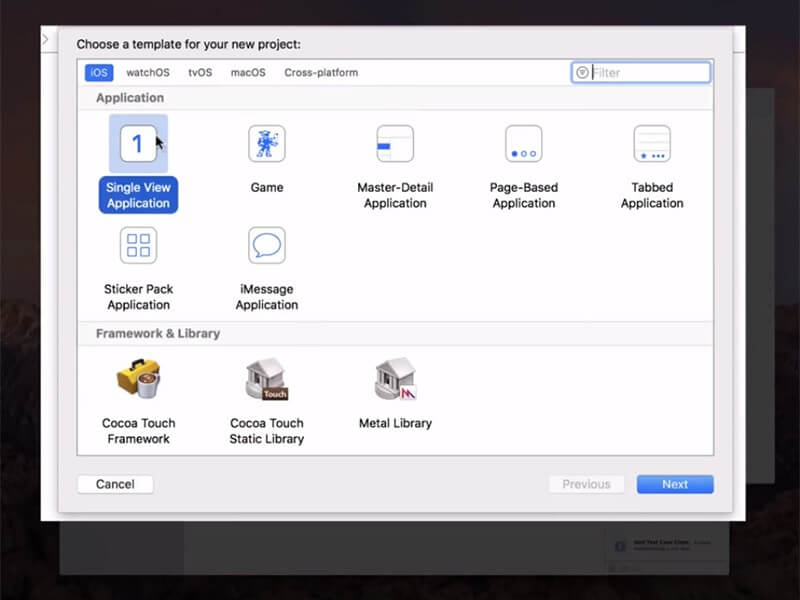
- Þú getur nú gefið upp nafn fyrir verkefnið þitt og smellt á „Næsta“.
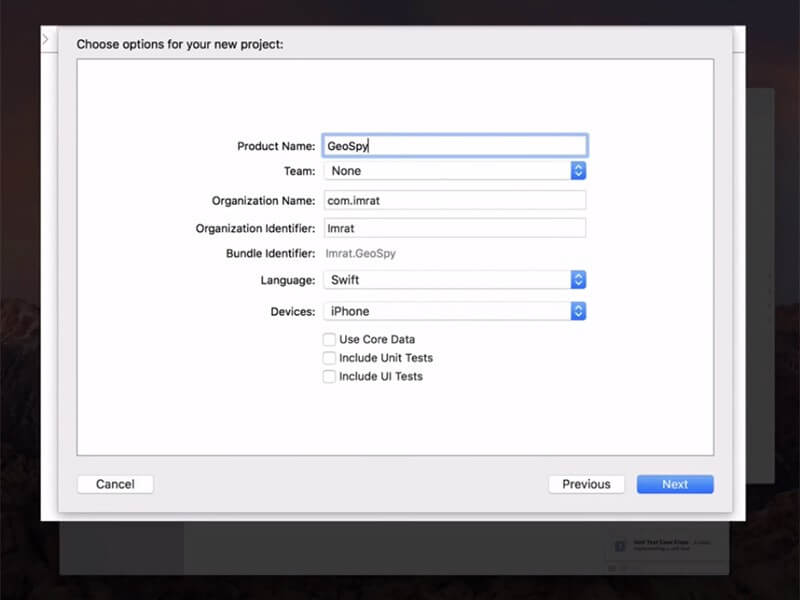
Skref 2: Haltu áfram að setja upp GIT á Xcode
- Þú munt nú sjá sprettiglugga á næsta skjá sem spyr „Vinsamlegast segðu mér hver þú ert“. Einnig verða nokkrar GIT skipanir á skjánum sem þarf að nota. Ræstu nú flugstöðina á Mac þínum og farðu eftir skipunum sem gefnar eru hér að neðan.
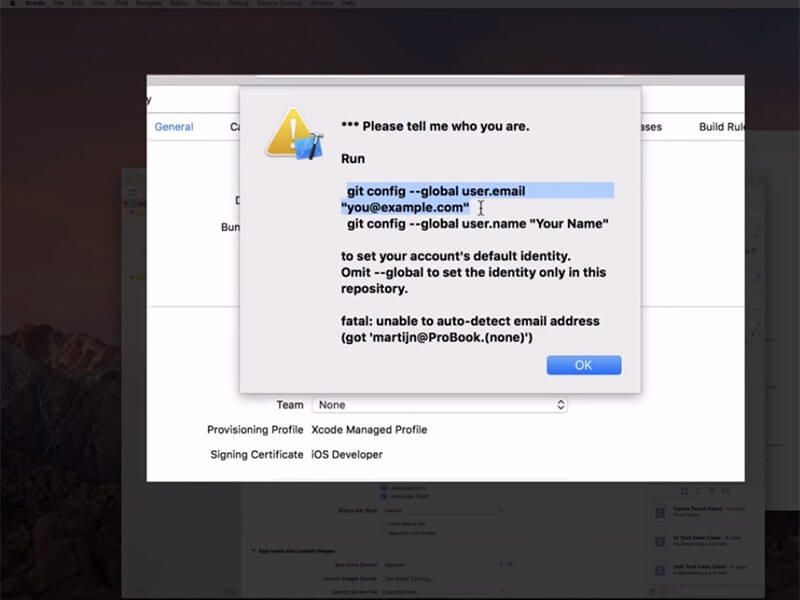
- Git config --global user.email "þú@example.com"
- git config --global notandi. nefndu "nafnið þitt"
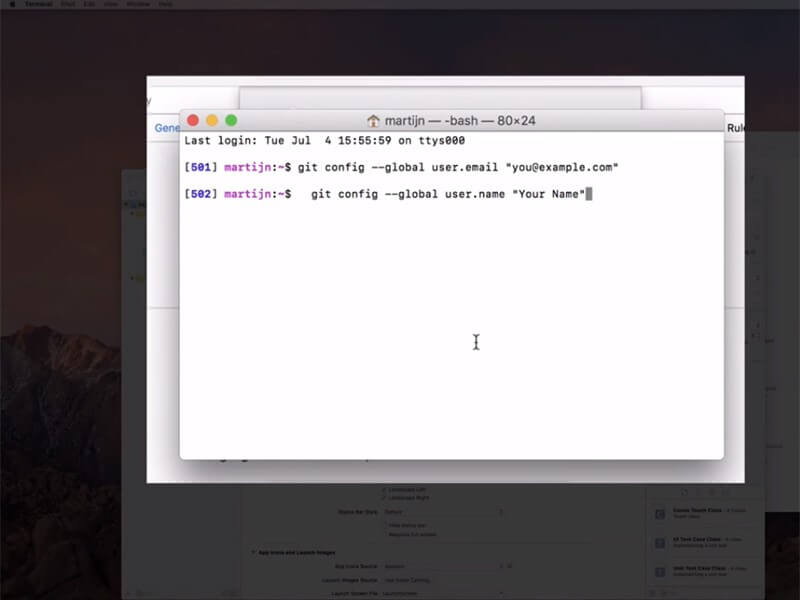
Athugið: Gerðu breytingar á „þú@example.com“ og „nafninu þínu“ með upplýsingum þínum.
- Gakktu úr skugga um að setja upp þróunarteymi og koma síðan á tengingu milli iPhone og Mac.
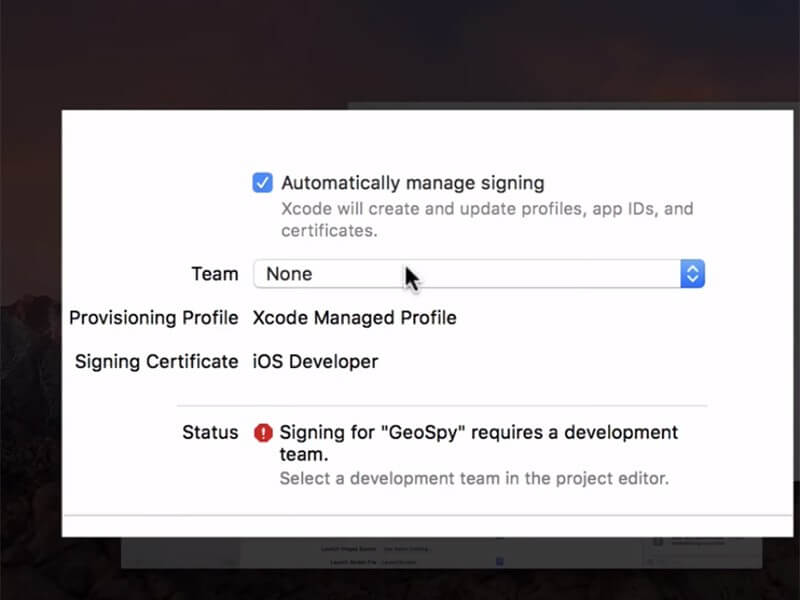
- Eftir þetta skaltu velja tækið þitt í smíða tæki valkostinum. Á meðan þú gerir það skaltu halda tækinu ólæstu.
- Þegar þú gerir allt nákvæmlega þarftu að vera áfram þar sem forritið vinnur táknskrár.
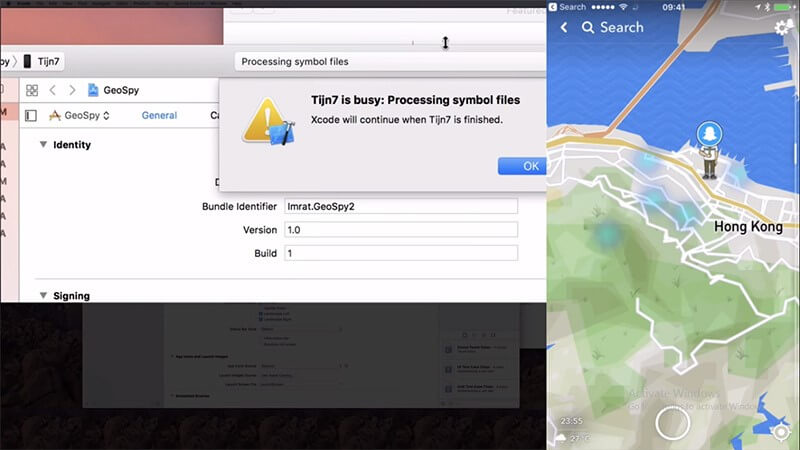
Skref 3: Færðu staðsetningarhausinn þinn
Farðu nú í "Kembiforrit" valmyndina. Eftir þetta, smelltu á „Serma eftir staðsetningu“ og þú getur valið staðsetningu eftir því sem þú vilt. Þú ert góður að fara núna.
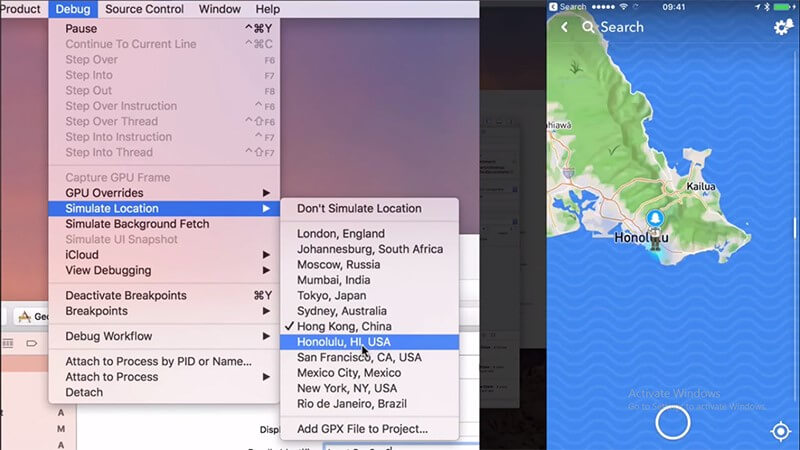
Lausn 4: Falsa iOS GPS með því að flótta kerfin þín
Næsta aðferð til að skemma staðsetningu á iPhone og Android símum er með því að flótta tækið þitt. Þegar þú flýtir tækinu þínu færðu tækifæri til að gera breytingar á flestum innbyggðum stillingum í tækinu þínu. Hins vegar getur þessi aðferð verið erfið þar sem hún fer eftir iOS eða Android útgáfunni sem þú notar. Við erum að kynna 'The Anywhere!' app í þessum tilgangi og þetta getur virkað vel á iOS 15. Hér er leiðarvísir fyrir þetta. Tökum iOS kerfið sem dæmi:
- Sæktu 'The Anywhere!' staðsetningu falsa Cydia appið á símanum þínum.
- Settu upp og ræstu forritið frá heimaskjánum þínum.
- Farðu að staðsetningunni sem þú vilt falsa.
- Bankaðu á það og rauður pinna birtist á heimilisfanginu.
- Næst skaltu smella á bláa flipann á komandi skjá.
- Þú getur nú valið forritin sem þú vilt falsa GPS staðsetningu á iOS.
- Opnaðu valið forrit núna og þú gætir séð nýja staðsetningu á því.
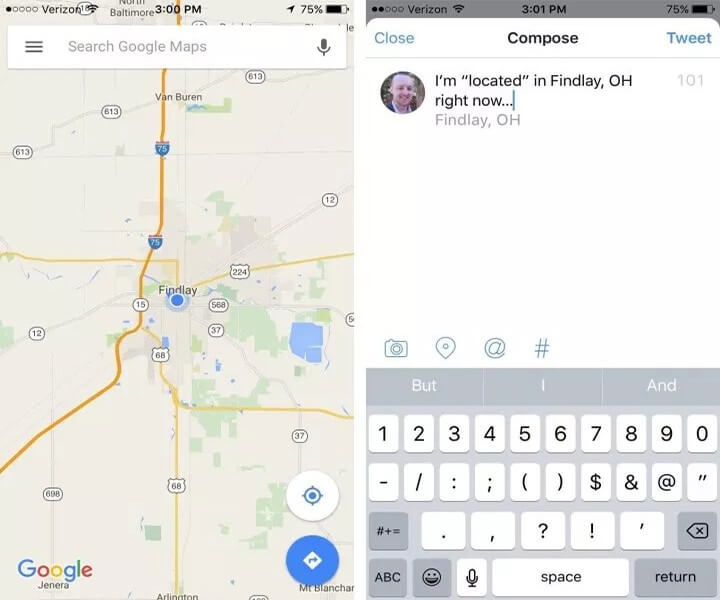
Lokaorð
Við kynntum þér gagnlegar staðsetningarfalsara fyrir iOS. Við vonum að við gætum aðstoðað þig og þú gætir lært ferlið vel. Ef þú þarft frekari hjálp í framtíðinni, sendu okkur athugasemdina hér að neðan og við munum uppfæra þig um fleiri svona áhugaverð efni. Takk fyrir að lesa og fylgstu með okkur.
Sýndarstaðsetning
- Fölsuð GPS á samfélagsmiðlum
- Fölsuð Whatsapp staðsetning
- Fölsuð mSpy GPS
- Breyttu Instagram viðskiptastaðsetningu
- Stilltu valinn starfsstaðsetningu á LinkedIn
- Fölsuð Grindr GPS
- Fölsuð Tinder GPS
- Fölsuð Snapchat GPS
- Breyta Instagram svæði/landi
- Fölsuð staðsetning á Facebook
- Breyta staðsetningu á Hinge
- Breyta/bæta við staðsetningarsíum á Snapchat
- Fölsuð GPS á leikjum
- Flg Pokemon fara
- Pokemon go stýripinninn á Android án rótar
- klekja út egg í pokemon fara án þess að ganga
- Fölsuð GPS á pokemon go
- Spoofing pokemon fara á Android
- Harry Potter öpp
- Fölsuð GPS fyrir Android
- Fölsuð GPS fyrir Android
- Fölsuð GPS á Android án rætur
- Google staðsetning breytist
- Spoof Android GPS án jailbreak
- Breyttu staðsetningu iOS tækja




James Davis
ritstjóri starfsmanna